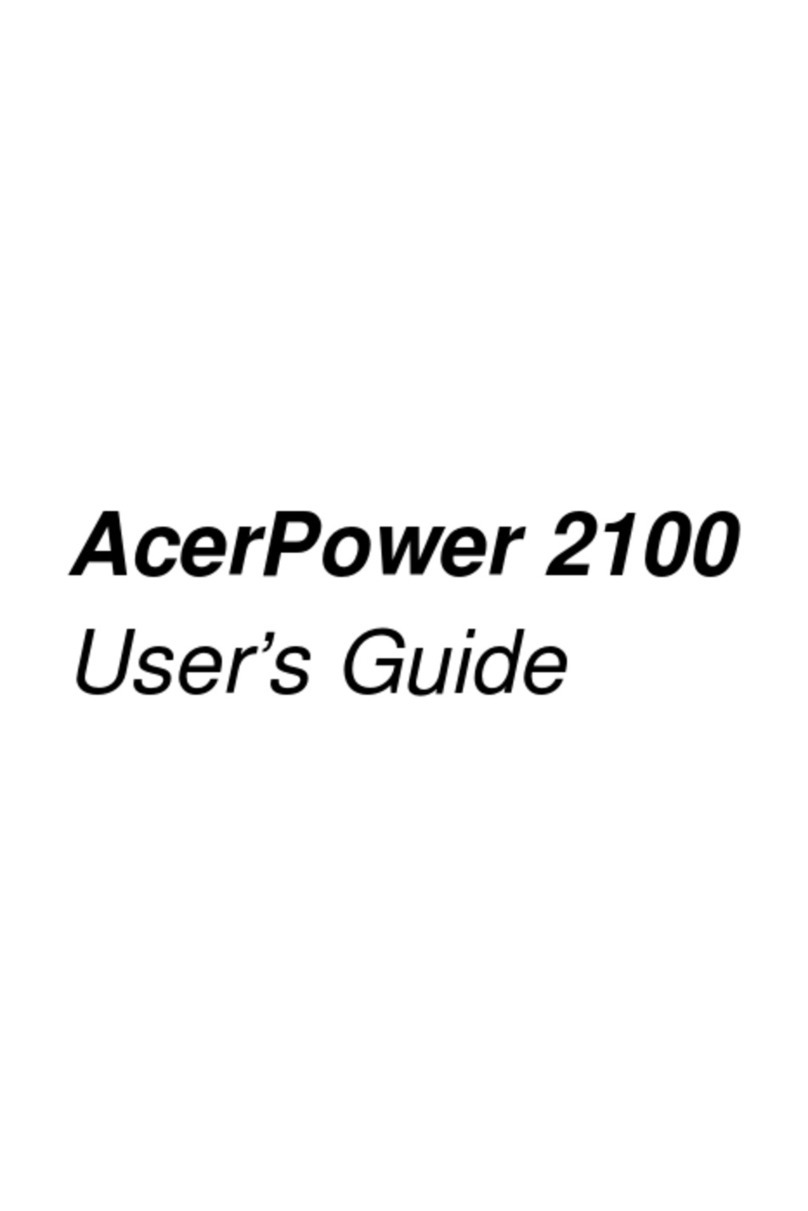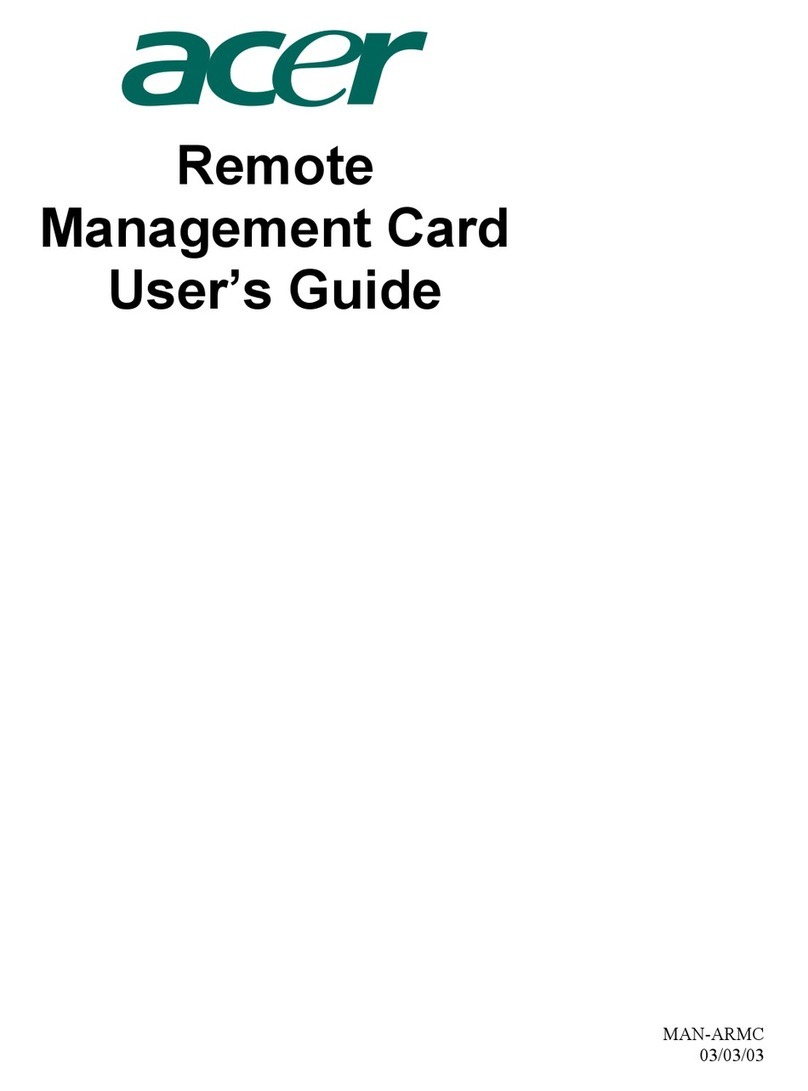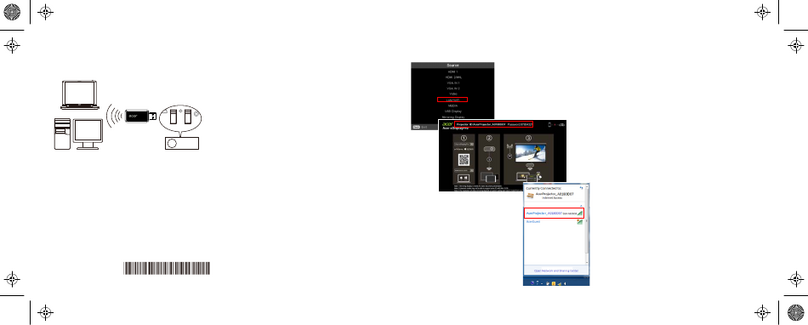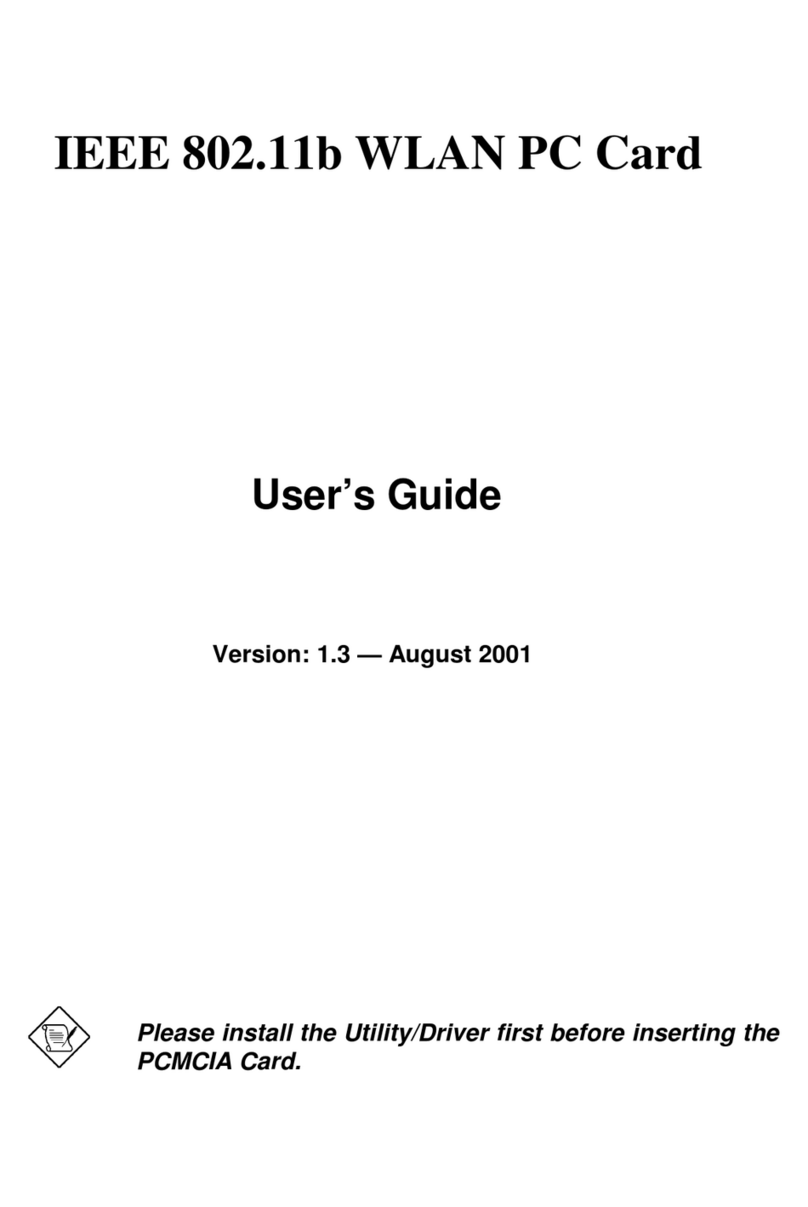8. Der Computer ist mit einem 3-adrigen, geerdeten Netzstecker
ausgerüstet, der nur an einer geerdeten Netzsteckdose
angeschlossen werden dar . Dies ist eine Sicherheitsvorkehrung.
Paßt der Stecker nicht in Ihre Steckdose, bitten Sie einen
Elektriker, die Steckdose auszutauschen. Machen Sie die
Erdung des Steckers nicht unktionslos.
9. Stellen Sie keine Gegenstände au das Netzkabel. Stellen Sie
den Computer nicht so au , daß man über Kabel lau en muß.
10. Haben Sie den Computer über ein Verlängerungskabel an der
Steckdose angeschlossen, dar die Gesamtstromstärke der an
diesem Verlängerungskabel angeschlossenen Geräte nicht die
au dem Verlängerungskabel angegebene Grenzstromstärke
überschreiten. Die Stromstärkensumme aller an der Steckdose
angeschlossenen Geräte dar auch nicht höher als 15 Ampère
sein.
11. Stecken Sie keine Gegenstände in die Gehäuseschlitze des
Computers, da diese ge ährliche Spannungspunkte berühren
oder einen Kurzschluß verursachen könnten. Dies könnte einen
Brand oder einen Stromschlag zur Folge haben. Schütten Sie
auch keine Flüssigkeiten in den Computer.
12. Warten Sie den Computer nicht selber, da durch das Ö nen des
Computers oder durch das Ent ernen von Systemabdeckungen
ge ährliche Spannungspunkte oder andere Ge ahrenquellen
reigelegt werden. Überlassen Sie die Wartung dem quali izierten
Kundendienst.
13. Ziehen Sie den Netzstecker des Computers und ru en Sie den
Kundendienst, wenn einer der olgenden Fälle eingetreten ist:
a. Der Netzstecker oder das Netzkabel ist beschädigt bzw.
nicht mehr richtig isoliert
b. Flüssigkeit wurde in den Computer gekippt
c. Der Computer war Regen oder Wasser ausgesetzt
v